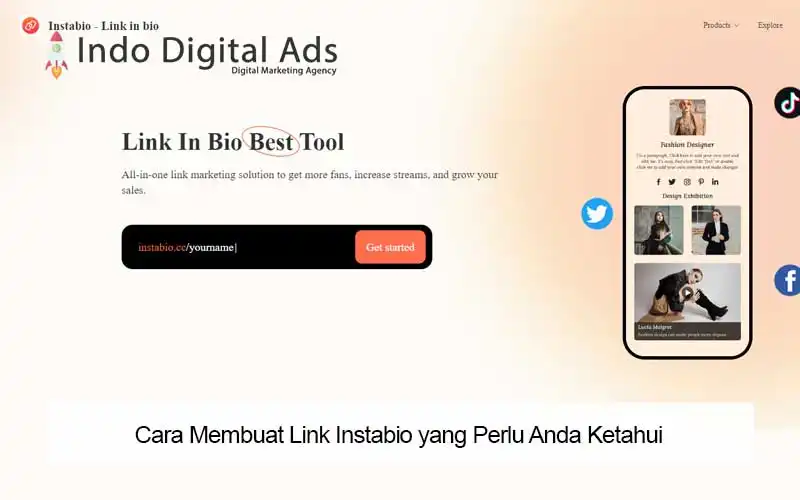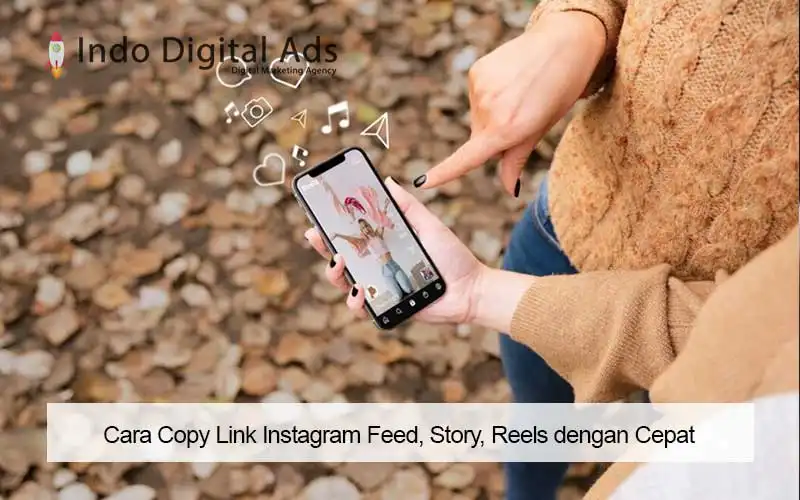Identitas pada media sosial, termasuk Twitter dapat membantu Anda membangun personality branding. identitas tersebut juga dapat menjadi pembeda akun Twitter Anda dengan akun milik orang lain. Para influencer bahkan lebih sering dikenal dengan nama identitas pada media sosial mereka ketimbang nama aslinya, sebut saja PewDiePie.
Anda yang ingin mengetahui cara mengganti ID Twitter dapat menyimak pembahasan berikut ini.
Melalui Ponsel
Mengganti identitas Twitter yang pertama adalah melalui ponsel. Anda bisa menggunakan ponsel dengan sistem Android untuk dapat menggunakan Twitter.
Anda hanya perlu masuk melalui situs web Twitter yaitu dengan mengetik https://twitter.com pada adress bar menggunakan browser yang Anda inginkan. Ketika Anda membuka situs web tersebut pada ponsel, biasanya alamat otomatis akan menjadi https://mobile.twitter.com.
Selain itu, mengunjungi Twitter juga dapat dilakukan dengan membuka aplikasi Twitter yang telah terpasang pada ponsel milik Anda.
Jika Anda belum memiliki aplikasi Twitter, Anda bisa mengunduhnya melalui Google Play Store. Jika Anda termasuk pengguna Twitter aktif, maka memiliki aplikasi akan lebih memudahkan penggunaan Twitter, Anda juga jadi lebih sigap ketika ada notifikasi masuk.
Kemudian, Anda masukkan username Twitter atau alamat email yang Anda gunakan serta memasukkan kata sandi (password) pada kolom yang diminta.
Ketika Ada berhasil masuk, maka halaman otomatis akan beralih kepada beranda Anda.
Pilihikon foto profil yang berada pada bagian pojok kanan Atas layar. Ikon foto profil ini akan berisikan sejumlah perintah yang bisa anda pilih untuk memodifikasi tampilan profil Anda.
Selanjutnya, pilihh menu Settings.
Pada menu Settings kemudian akan muncul berbagai sub menu yang bisa Anda pilih, di antaranya adalah Privacy and content; Password; Username; Profile; dan Email.
- Privacy and content ini dapat Anda pilih ketika hendak mengatur keamanan dan postingan pada Twitter.
- Password adalah kata sandi keamanan untuk masuk pada akun Twitter Anda.
- Username adalah nama identitas pada Twitter Anda.
- Profile digunakan untuk mengatur mengenai profil anda seperti foto profil, banner foto, bio, lokasi, tanggal lahir, dan sebagainya.
- Email sendiri berhubungan dengan akun Email yang Anda gunakan pada Twitter.
Cara mengganti ID Twitter dapat Anda lakukan dengan mengklik pilihan Username, yang berarti adalah nama pengguna.
Langkah selanjutnya adalah mengganti nama pengguna Anda menjadi nama yang sesuai dengan yang Anda kehendaki. Ketika selesai menentukan nama, Anda dapat mengklik pilihan Save Changes.
Konfirmasikan kembali dengan password. Ketika sudah disimpan perubahannya, Username Anda kemudian telah berganti nama.
Melalui PC
Cara mengganti ID Twitter yang kedua adalah melalui PC (Personal Computer) atau laptop.
Anda yang ingin mengganti identitas pada Twitter Anda dapat masuk dulu pada akun Anda. Caranya dapat dilakukan dengan mengunjungi situs web Twitter ataupun aplikasi Twitter pada desktop Anda.
Selanjutnya, Anda dapat masuk pada akun Anda dengan cara memasukkan username atau email dan juga kata sandi Twitter. Setelah berhasil masuk, Anda cukup klik foto profil dan memilih menu Settings.
Anda pilih menu Account. Kemudian, ganti username lama dengan yang baru sesuai yang Anda kehendaki.
Simpan perubahan Username tersebut dengan cara memilih Save Changes.
Anda kemudian akan diminta untuk mengonfirmasi perubahan Username dengan memasukkan kata sandi Twitter. Simpan kembali perubahan ketika sudah selesai menggantinya dengan memilih Save Changes.
Demikian informasi mengenai cara mengganti ID Twitter, diharapkan Anda sudah dapat mengubah identitas pada akun Twitter Anda sesuai dengan yang Anda inginkan.